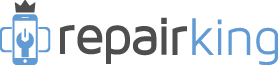iOS Assistive Touch
Wat is Assistive Touch?
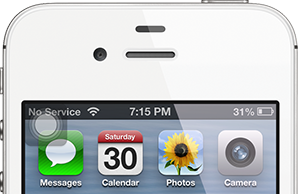 Apple heeft een super coole functie die weinig wordt besproken en daardoor vaak wordt vergeten. En dat is echt een gemiste kans voor veel mensen. Zo kan deze functie ideaal zijn als je jouw Iphone niet kan bedienen omdat één of meerder knoppen niet werken bijvoorbeeld. Door een andere beweging toe te passen kan je dan toch je telefoon gebruiken.
Apple heeft een super coole functie die weinig wordt besproken en daardoor vaak wordt vergeten. En dat is echt een gemiste kans voor veel mensen. Zo kan deze functie ideaal zijn als je jouw Iphone niet kan bedienen omdat één of meerder knoppen niet werken bijvoorbeeld. Door een andere beweging toe te passen kan je dan toch je telefoon gebruiken.
Assistive Touch is een nuttige eigenschap, vooral voor degenen die moeite hebben met het bedienen van hun Iphone. Zoals mensen met een motorieke stoornis bijvoorbeeld, die hebben een hoop aan deze functie omdat het bedienen van de home knop dan dus ook op een andere manier kan worden ingesteld. Maar Assistive Touch is ook erg handig als één van je Iphone knoppen niet meer werkt. Je stelt dan gewoon een andere toepassing in. Zoals bijvoorbeeld schudden of iets dergelijks. Ook kan je het volume instellen door je scherm te kantelen of een andere beweging. Er zijn een hoop mogelijkheden.
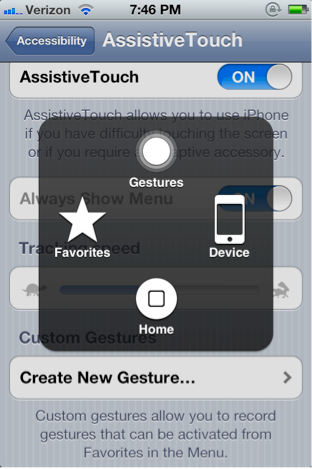 Het aanzetten van Assistive Touch gaat als volgt:
Het aanzetten van Assistive Touch gaat als volgt:
Instellingen → Algemeen → Toegankelijkheid → optie Assistive Touch activeren
Vanaf nu zie je altijd een witte stip op je scherm. Deze kan je verplaatsen over het hele scherm door ermee te slepen met je vinger. Je kan ook op de stip tikken. Hierdoor komt er een menu te voorschijn met verschillende opties waarmee je alle Iphone functies kunt bedienen.
Selecteer je deze opties dan verschijnen er weer een heel stel mogelijkheden. Zo zie je bijvoorbeeld bij de keuze “apparaat” de mogelijkheden schermvergrendeling, roteren en schudden. Kies je voor “Gebaren” dan zie je weer een menu met allerlei mogelijke vingerbewegingen. Je kan ook eigen vingerbewegingen instellen. Zo kan je bijvoorbeeld instellen dat je de internet browser opent als je met 2 vingers tegelijk op je scherm tikt.
Naast de nuttige functie is dit ook een ontzettend handige en vooral leuke toepassing. Denk bijvoorbeeld aan het maken van een screenshot, het snel opzoeken van iets op internet en je routeplanner openen. Je bepaalt zelf welke beweging je voor welke toepassing je instelt. Met twee vingers tikken, een rondje links of rechtsom tekenen op het scherm, je toestel schudden noem maar op.